Преглед садржаја
Ако можемо да подесимо прилагођено дугме за штампање у нашем Екцел радном листу, онда то може бити веома лако за корисника и штеди време за штампање листова. Коришћењем ВБА макроа , то можемо лако да урадимо. Дакле, овај чланак ће вам пружити 5 једноставних макроа за коришћење ВБА кода за дугме за штампање у Екцел-у.
Преузмите радну свеску за вежбу
Можете преузмите бесплатни Екцел шаблон одавде и вежбајте сами.
ВБА код за креирање дугмета за штампање.клсм
5 примера за коришћење ВБА Код за дугме за штампање у Екцел-у
Хајде да се прво упознамо са нашим скупом података који представља продају продавца у различитим регионима .
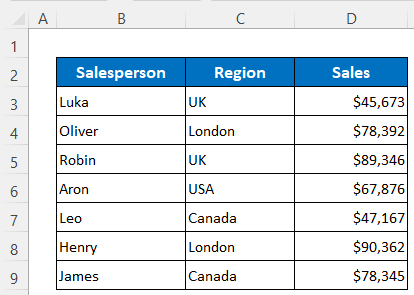
1. Користите ВБА код да направите дугме за штампање за дијалог за штампање у програму Екцел
Прво ћемо креирати дугме за штампање , а затим ћемо написати кодове за њега.
Кораци:
- Кликните на на следећи начин: Програмер &гт;&гт; Убаци &гт;&гт; Кутија са дугмадима.
Убрзо након тога, добићете знак плус (+) у свом курсору .

- Превуците тај курсор у складу са жељеном величином дугмета и након неког времена, Оквир за дијалог под називом Додели макро ће се отворити.
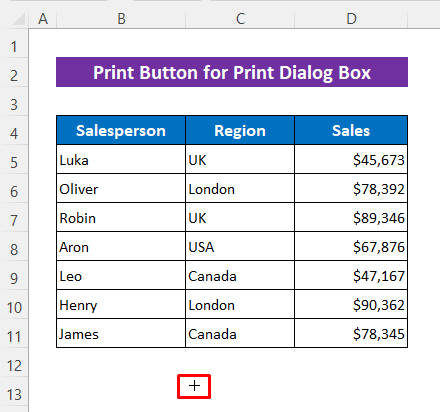
- Дајте име и притисните Ново .

Појавиће се прозор ВБА .
- Затим откуцајте следеће кодове у њему-
4660
- Сада вратите се на своју лист .

Разлом кода
- Овде , креирао сам Суб процедуре, ДиалогБок .
- Затим сам користио Диалогс (клДиалогПринт).Схов да отворим Диалог оквир за штампање .
Дугме је креирано.
- Кликните десним тастером миша на дугме и изаберите Измени текст из контекстног менија да бисте променили име дугмета.

- Касније, само укуцајте име и кликните ваш миш било где изван дугмета .
Затим само притисните Дугме .

Тада ћете добити Диалог оквир за штампање . Ако желите, можете Одштампати сада.
Ако немате Штампач у овом тренутку можете га Сачувати као ПДФ . за даљу употребу или Штампај касније.
- Сада притисните ОК .
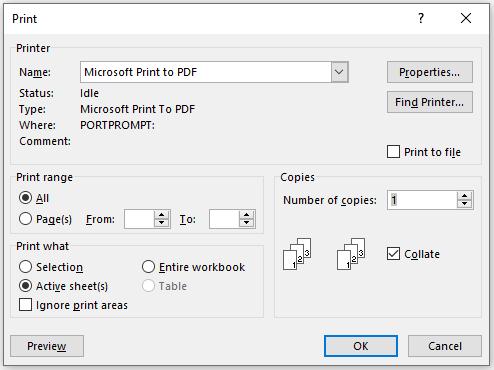
- У овом тренутку само дајте име и притисните Сачувај .

Ево одштампаног ПДФ .
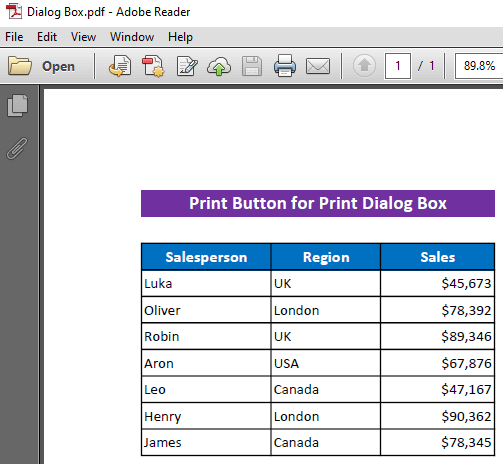
Прочитајте више: Како подесити поставке штампања у Екцел-у (8 погодних трикова)
2. Користите ВБА код да направите дугме за штампање за активни лист
Овде ћемо користити ВБА да штампамо активно Схеет .
Кораци:
- Пратите прва два корака из првог одељка да бисте креирали дугме и Додели макро .
- Напишите Назив макроа и притисните Ново .
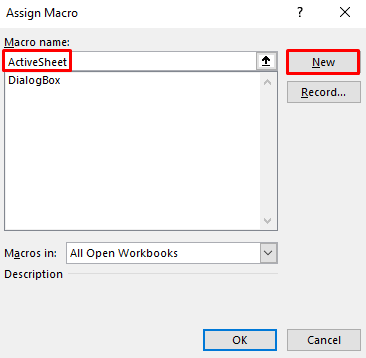
Убрзо након тога, отвориће се прозор ВБА .
- Онда напишите следеће кодове у њега-
6160
- Касније, вратите се на
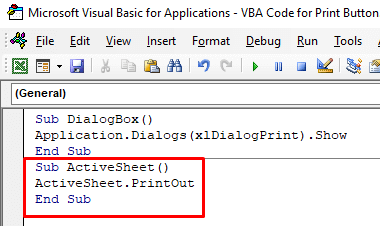
Разбијање кода
- Овде сам направио Суб процедуру , АцтивеСхеет .
- Затим користите ПринтОут да одаберете активни лист и одштампате га .
- Сада само притисните дугме .

А Отвориће се дијалошки оквир са именом Сачувај излаз штампања као .
- Дајте име и притисните Сачувај .
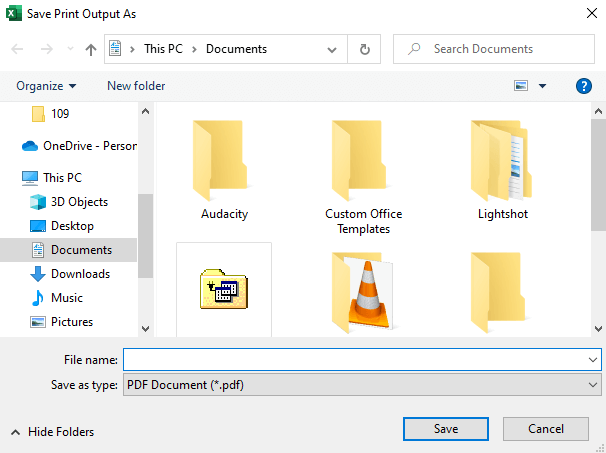
Тада ћете добити одштампани ПДФ .

Можете лако промените штампач ако вам је потребан.
- Кликните на на Датотека поред Почетна страница

- Затим изаберите опцију Штампај и кликните на падајући мени да бисте изабрали а Штампач .

Прочитајте више: Како одштампати све листове у Екцел-у (3 методе)
3. Примените ВБА код за креирање дугмета за штампање за изабране листове у Екцел-у
Ако желите да Одштампате специфичне одабране листове онда је могуће и помоћу ВБА .
Кораци:
- Пратите прва два корака из првог одељка да бисте направили дугме и додели макро .
- Затим упишите Име макроа и притисните Ново .

Убрзо након тога,отвориће се прозор ВБА .
- Касније, укуцајте следеће кодове у њега-
2565
Онда вратите се на свој лист .

Разлом кода
- Овде сам направио Суб процедуру, СелецтедСхеетс .
- Затим сам користио АцтивеВиндов до одаберите лист из активног Екцел прозора .
- Даље, користи се ПринтОут за штампање више одабраних листови .
- Сада изаберите листове и притисните дугме за штампање . Изабрао сам два листа.

- Дајте име за ПДФ и притисните Сачувај .
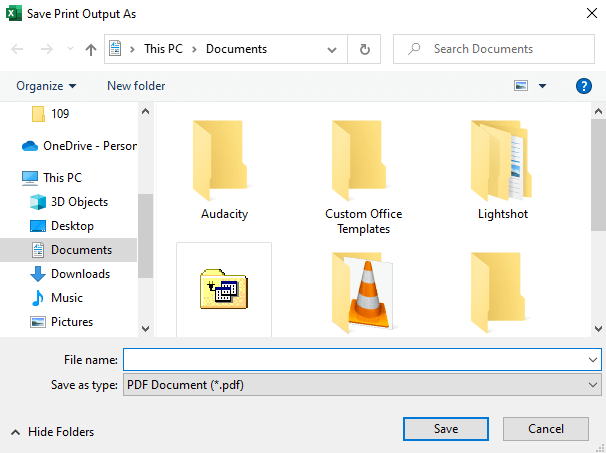
Датотека ПДФ има т две странице за два листа .

Прочитајте више: Како штампати одређене листове користећи ВБА макро у Екцел-у (4 начина)
Слична очитавања:
- Како одштампати Екцел лист у А4 формату (4 начина)
- Како задржати Заглавље у Екцел-у приликом штампања (3 начина)
- Екцел ВБА: како динамички поставити област за штампање (7 начина)
- Како штампати Екцел Лист са линијама (3 лака начина)
- Како штампати графикон у Екцел-у (5 начина)
4. Уградите Екцел ВБА да бисте креирали дугме за штампање за одређени лист са изабраним опсегом
Овде ћемо изабрати дугме за штампање за штампање опсег са одређеног листа .
Кораци:
- Пратите првиу два корака од првог одељка да бисте креирали дугме и доделили макро.
- Напишите Име макроа и притисните Ново .

Убрзо након тога, отвориће се прозор ВБА .
- Затим напишите следећи кодови –
1425
- Касније се вратите на свој лист.
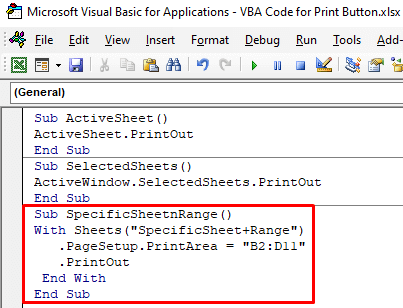
Разбијање кода
- Овде сам направио Суб процедуру, СпецифицСхеетнРанге .
- Затим се користи Витх наредба за одабрати а специфичан
- Следеће, ПринтАреа = “Б2:Д11”.ПринтОут ће изабрати опсег са одређеног листа и одштампати га.
- Сада само притисните дугме за штампање .

- Подесите име за ПДФ и притисните Сачувај .

То је одштампани специфичан лист.
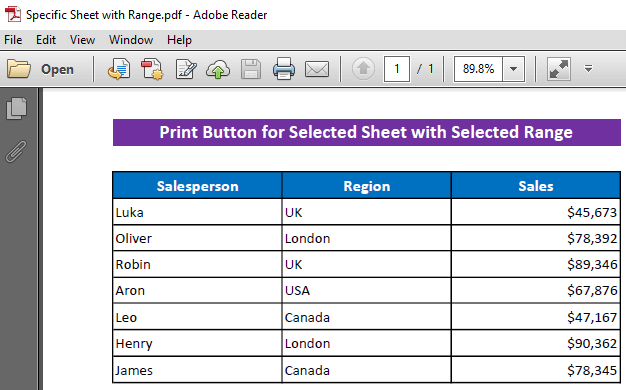
Прочитајте више: Екцел ВБА: Подесите област штампања за више опсега (5 примера)
5. Уградите Екцел ВБА да бисте креирали дугме за штампање за активни лист са изабраним опсегом
Такође, можете изабрати опсег са активног листа и можете направити Дугме за штампање да бисте га штампали користећи ВБА .
Кораци:
- Пратите прва два корака од првог одељка да бисте направили дугме и доделили макро .
- Касније упишите назив макроа и притисните Ново .

Убрзо након тога, ВБА прозор ће се отворити.
- У ВБА прозору, напишите следеће кодове –
2854
- Онда вратите се на свој лист .

Разбијање кода
- Овде сам направио Суб процедуру, АцтивеСхеетнРанге .
- Затим сам користио Ранге(“Б2:Д11”).ПринтОут до одаберите а опсег и принт.
- Притисните дугме за штампање .

- Дајте име и притисните Сачувај .

Онда ћете добити штампани опсег .

Прочитајте више: Екцел дугме за штампање одређених листова (са једноставним корацима)
Закључак
Надам се да ће горе описане процедуре биће довољно добар за коришћење ВБА кода за дугме за штампање у Екцел-у. Слободно поставите било које питање у одељку за коментаре и пошаљите ми повратне информације.

